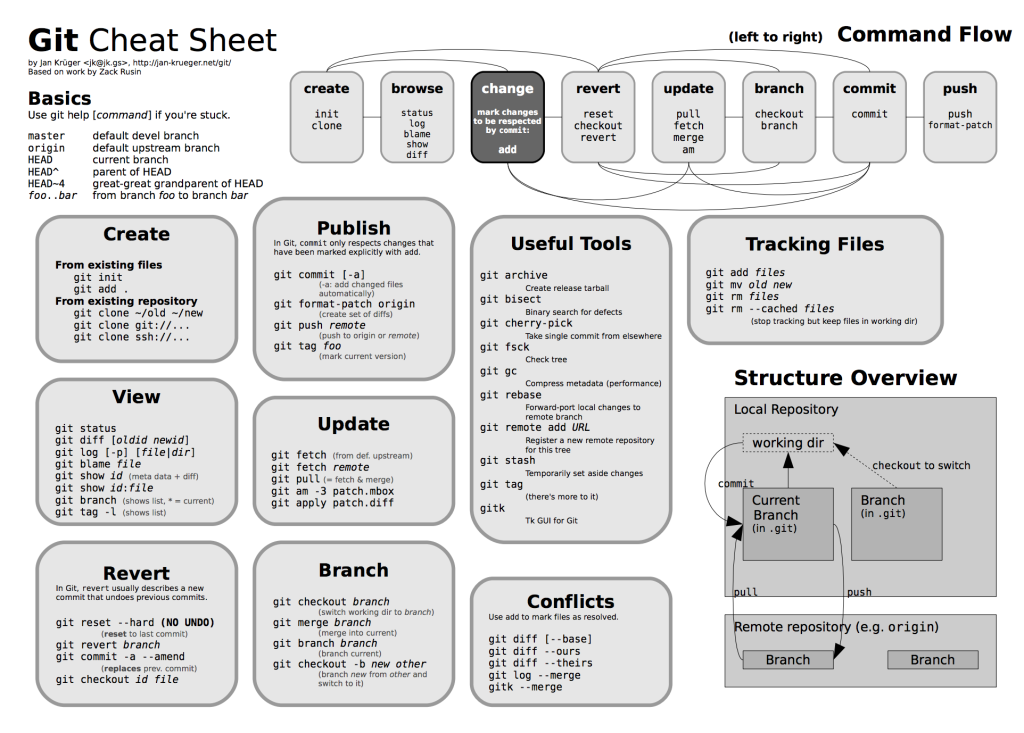| title | date | order | categories | tags | permalink | |||||
|---|---|---|---|---|---|---|---|---|---|---|
Git帮助手册 |
2021-04-16 11:19:18 -0700 |
2 |
|
|
/pages/09397d/ |
国外网友制作了一张 Git Cheat Sheet,总结很精炼,各位不妨收藏一下。
本节选择性介绍 git 中比较常用的命令行场景。
(1)Debian/Ubuntu 环境安装
如果你使用的系统是 Debian/Ubuntu , 安装命令为:
$ apt-get install libcurl4-gnutls-dev libexpat1-dev gettext \
> libz-dev libssl-dev
$ apt-get install git-core
$ git --version
git version 1.8.1.2(2)Centos/RedHat 环境安装
如果你使用的系统是 Centos/RedHat ,安装命令为:
$ yum install curl-devel expat-devel gettext-devel \
> openssl-devel zlib-devel
$ yum -y install git-core
$ git --version
git version 1.7.1(3)Windows 环境安装
在Git 官方下载地址下载 exe 安装包。按照安装向导安装即可。
建议安装 Git Bash 这个 git 的命令行工具。
(4)Mac 环境安装
在Git 官方下载地址下载 mac 安装包。按照安装向导安装即可。
Git 自带一个 git config 的工具来帮助设置控制 Git 外观和行为的配置变量。 这些变量存储在三个不同的位置:
/etc/gitconfig文件: 包含系统上每一个用户及他们仓库的通用配置。 如果使用带有--system选项的git config时,它会从此文件读写配置变量。~/.gitconfig或~/.config/git/config文件:只针对当前用户。 可以传递--global选项让 Git 读写此文件。- 当前使用仓库的 Git 目录中的
config文件(就是.git/config):针对该仓库。
每一个级别覆盖上一级别的配置,所以 .git/config 的配置变量会覆盖 /etc/gitconfig 中的配置变量。
在 Windows 系统中,Git 会查找 $HOME 目录下(一般情况下是 C:\Users\$USER)的 .gitconfig 文件。 Git 同样也会寻找 /etc/gitconfig 文件,但只限于 MSys 的根目录下,即安装 Git 时所选的目标位置。
当安装完 Git 应该做的第一件事就是设置你的用户名称与邮件地址。 这样做很重要,因为每一个 Git 的提交都会使用这些信息,并且它会写入到你的每一次提交中,不可更改:
git config --global user.name "John Doe"
git config --global user.email [email protected]再次强调,如果使用了 --global 选项,那么该命令只需要运行一次,因为之后无论你在该系统上做任何事情, Git 都会使用那些信息。 当你想针对特定项目使用不同的用户名称与邮件地址时,可以在那个项目目录下运行没有 --global 选项的命令来配置。
很多 GUI 工具都会在第一次运行时帮助你配置这些信息。
在 OS X 和 Linux 下, 你的 Git 的配置文件储存在 ~/.gitconfig。我在[alias] 部分添加了一些快捷别名(和一些我容易拼写错误的),如下:
[alias]
a = add
amend = commit --amend
c = commit
ca = commit --amend
ci = commit -a
co = checkout
d = diff
dc = diff --changed
ds = diff --staged
f = fetch
loll = log --graph --decorate --pretty=oneline --abbrev-commit
m = merge
one = log --pretty=oneline
outstanding = rebase -i @{u}
s = status
unpushed = log @{u}
wc = whatchanged
wip = rebase -i @{u}
zap = fetch -p你可能有一个仓库需要授权,这时你可以缓存用户名和密码,而不用每次推/拉(push/pull)的时候都输入,Credential helper 能帮你。
git config --global credential.helper cache
## Set git to use the credential memory cachegit config --global credential.helper 'cache --timeout=3600'
## Set the cache to timeout after 1 hour (setting is in seconds)$ git init# 通过 SSH
$ git clone ssh://[email protected]/repo.git
# 通过 HTTP
$ git clone http://domain.com/user/repo.git有时,我们需要在同一个项目的不同分支上工作。当需要切换分支时,偏偏本地的工作还没有完成,此时,提交修改显得不严谨,但是不提交代码又无法切换分支。这时,你可以使用 git stash 将本地的修改内容作为草稿储藏起来。
官方称之为储藏,但我个人更喜欢称之为存草稿。
# 1. 将修改作为当前分支的草稿保存
$ git stash
# 2. 查看草稿列表
$ git stash list
stash@{0}: WIP on master: 6fae349 :memo: Writing docs.
# 3.1 删除草稿
$ git stash drop stash@{0}
# 3.2 读取草稿
$ git stash apply stash@{0}git add 命令用于将修改添加到暂存区。
git add xxxgit add .git add -A
暂存文件部分内容
git add --patch filename.x-p 简写。这会打开交互模式, 你将能够用 s 选项来分隔提交(commit);
然而, 如果这个文件是新的, 会没有这个选择, 添加一个新文件时,这样做:
git add -N filename.x然后, 你需要用 e 选项来手动选择需要添加的行,执行 git diff --cached 将会显示哪些行暂存了哪些行只是保存在本地了。
这个有点困难, 我能想到的最好的方法是先 stash 未暂存的内容, 然后重置(reset),再 pop 第一步 stashed 的内容, 最后再 add 它们。
git stash -k
git reset --hard
git stash pop
git add -Agit commit 命令用于将修改保存到到本地仓库。
git show或者
git log -n1 -pgit commit -agit commitgit commit --amendgit commit -m 'commit message'如果你的提交信息写错了且这次提交(commit)还没有推送(push),可以使用以下命令修改:
git commit --amend或者
git commit --amend -m 'xxxxxxx'git commit --amend --author "New Authorname <[email protected]>"git checkout HEAD^ myfile
git add -A
git commit --amend如果你需要删除推了的提交(pushed commits),你可以使用下面的方法。可是,这会不可逆的改变你的历史,也会搞乱那些已经从该仓库拉取(pulled)了的人的历史。简而言之,如果你不是很确定,千万不要这么做。
git reset HEAD^ --hard
git push -f [remote] [branch]如果你还没有推到远程, 把 Git 重置(reset)到你最后一次提交前的状态就可以了(同时保存暂存的变化):
(my-branch*)$ git reset --soft HEAD@{1}
这只能在没有推送之前有用. 如果你已经推了, 唯一安全能做的是 git revert SHAofBadCommit, 那会创建一个新的提交(commit)用于撤消前一个提交的所有变化(changes); 或者, 如果你推的这个分支是 rebase-safe 的 (例如: 其它开发者不会从这个分支拉), 只需要使用 git push -f; 更多, 请参考 the above section。
同样的警告:不到万不得已的时候不要这么做.
git rebase --onto SHA1_OF_BAD_COMMIT^ SHA1_OF_BAD_COMMIT
git push -f [remote] [branch]或者做一个 交互式 rebase 删除那些你想要删除的提交(commit)里所对应的行。
To https://github.com/yourusername/repo.git
! [rejected] mybranch -> mybranch (non-fast-forward)
error: failed to push some refs to 'https://github.com/tanay1337/webmaker.org.git'
hint: Updates were rejected because the tip of your current branch is behind
hint: its remote counterpart. Integrate the remote changes (e.g.
hint: 'git pull ...') before pushing again.
hint: See the 'Note about fast-forwards' in 'git push --help' for details.注意, rebasing(见下面)和修正(amending)会用一个新的提交(commit)代替旧的, 所以如果之前你已经往远程仓库上推过一次修正前的提交(commit),那你现在就必须强推(force push) (-f)。 注意 – 总是 确保你指明一个分支!
(my-branch)$ git push origin mybranch -f一般来说, 要避免强推. 最好是创建和推(push)一个新的提交(commit),而不是强推一个修正后的提交。后者会使那些与该分支或该分支的子分支工作的开发者,在源历史中产生冲突。
如果你意外的做了 git reset --hard, 你通常能找回你的提交(commit), 因为 Git 对每件事都会有日志,且都会保存几天。
(master)$ git reflog你将会看到一个你过去提交(commit)的列表, 和一个重置的提交。 选择你想要回到的提交(commit)的 SHA,再重置一次:
(master)$ git reset --hard SHA1234这样就完成了。
撤销本地修改:
# 移除缓存区的所有文件(i.e. 撤销上次git add)
$ git reset HEAD
# 将HEAD重置到上一次提交的版本,并将之后的修改标记为未添加到缓存区的修改
$ git reset <commit>
# 将HEAD重置到上一次提交的版本,并保留未提交的本地修改
$ git reset --keep <commit>
# 放弃工作目录下的所有修改
$ git reset --hard HEAD
# 将HEAD重置到指定的版本,并抛弃该版本之后的所有修改
$ git reset --hard <commit-hash>
# 用远端分支强制覆盖本地分支
$ git reset --hard <remote/branch> e.g., upstream/master, origin/my-feature
# 放弃某个文件的所有本地修改
$ git checkout HEAD <file>删除添加.gitignore文件前错误提交的文件:
# 提交一条 git 记录,提交信息为 remove xyz file
$ git rm -r --cached .
$ git add .
$ git commit -m "remove xyz file"撤销远程修改(创建一个新的提交,并回滚到指定版本):
# revert 哈希号为 commit-hash 的记录
$ git revert <commit-hash>彻底删除指定版本:
# 执行下面命令后,commit-hash 提交后的记录都会被彻底删除,使用需谨慎
$ git reset --hard <commit-hash>
$ git push -f# 下载远程端版本,但不合并到HEAD中
$ git fetch <remote>
# 将远程端版本合并到本地版本中
$ git pull origin master
# 以rebase方式将远端分支与本地合并
$ git pull --rebase <remote> <branch>git push remote <remote> <branch>git push --tags未暂存(Unstaged)的内容
git checkout -b my-branch
git stash
git checkout my-branch
git stash pop如果你只是想重置源(origin)和你本地(local)之间的一些提交(commit),你可以:
## one commit
$ git reset --hard HEAD^
## two commits
$ git reset --hard HEAD^^
## four commits
$ git reset --hard HEAD~4
## or
$ git checkout -f重置某个特殊的文件, 你可以用文件名做为参数:
git reset filename如果你想丢弃工作拷贝中的一部分内容,而不是全部。
签出(checkout)不需要的内容,保留需要的。
$ git checkout -p
## Answer y to all of the snippets you want to drop另外一个方法是使用 stash, Stash 所有要保留下的内容, 重置工作拷贝, 重新应用保留的部分。
$ git stash -p
## Select all of the snippets you want to save
$ git reset --hard
$ git stash pop或者, stash 你不需要的部分, 然后 stash drop。
$ git stash -p
## Select all of the snippets you don't want to save
$ git stash drop分支(Branches)
git branchgit branch -rgit branch <new-branch>git branch --track <new-branch> <remote-branch>git branch -d <branch>注意:强制删除本地分支,将会丢失未合并的修改
git branch -D <branch>git push <remote> :<branch> (since Git v1.5.0)
git push <remote> --delete <branch> (since Git v1.7.0)git checkout <branch>git checkout -b <branch>这是另外一种使用 git reflog 情况,找到在这次错误拉(pull) 之前 HEAD 的指向。
(master)$ git reflog
ab7555f HEAD@{0}: pull origin wrong-branch: Fast-forward
c5bc55a HEAD@{1}: checkout: checkout message goes here重置分支到你所需的提交(desired commit):
git reset --hard c5bc55a完成。
先确认你没有推(push)你的内容到远程。
git status 会显示你领先(ahead)源(origin)多少个提交:
(my-branch)$ git status
## On branch my-branch
## Your branch is ahead of 'origin/my-branch' by 2 commits.
## (use "git push" to publish your local commits)
#一种方法是:
(master)$ git reset --hard origin/my-branch在 master 下创建一个新分支,不切换到新分支,仍在 master 下:
(master)$ git branch my-branch把 master 分支重置到前一个提交:
(master)$ git reset --hard HEAD^HEAD^ 是 HEAD^1 的简写,你可以通过指定要设置的HEAD来进一步重置。
或者, 如果你不想使用 HEAD^, 找到你想重置到的提交(commit)的 hash(git log 能够完成), 然后重置到这个 hash。 使用git push 同步内容到远程。
例如, master 分支想重置到的提交的 hash 为a13b85e:
(master)$ git reset --hard a13b85e
HEAD is now at a13b85e签出(checkout)刚才新建的分支继续工作:
(master)$ git checkout my-branch假设你正在做一个原型方案(原文为 working spike (see note)), 有成百的内容,每个都工作得很好。现在, 你提交到了一个分支,保存工作内容:
(solution)$ git add -A && git commit -m "Adding all changes from this spike into one big commit."当你想要把它放到一个分支里 (可能是feature, 或者 develop), 你关心是保持整个文件的完整,你想要一个大的提交分隔成比较小。
假设你有:
- 分支
solution, 拥有原型方案, 领先develop分支。 - 分支
develop, 在这里你应用原型方案的一些内容。
我去可以通过把内容拿到你的分支里,来解决这个问题:
(develop)$ git checkout solution -- file1.txt这会把这个文件内容从分支 solution 拿到分支 develop 里来:
## On branch develop
## Your branch is up-to-date with 'origin/develop'.
## Changes to be committed:
## (use "git reset HEAD <file>..." to unstage)
#
## modified: file1.txt然后, 正常提交。
Note: Spike solutions are made to analyze or solve the problem. These solutions are used for estimation and discarded once everyone gets clear visualization of the problem. ~ Wikipedia.
假设你有一个master分支, 执行git log, 你看到你做过两次提交:
(master)$ git log
commit e3851e817c451cc36f2e6f3049db528415e3c114
Author: Alex Lee <[email protected]>
Date: Tue Jul 22 15:39:27 2014 -0400
Bug #21 - Added CSRF protection
commit 5ea51731d150f7ddc4a365437931cd8be3bf3131
Author: Alex Lee <[email protected]>
Date: Tue Jul 22 15:39:12 2014 -0400
Bug #14 - Fixed spacing on title
commit a13b85e984171c6e2a1729bb061994525f626d14
Author: Aki Rose <[email protected]>
Date: Tue Jul 21 01:12:48 2014 -0400
First commit让我们用提交 hash(commit hash)标记 bug (e3851e8 for #21, 5ea5173 for #14).
首先, 我们把master分支重置到正确的提交(a13b85e):
(master)$ git reset --hard a13b85e
HEAD is now at a13b85e现在, 我们对 bug #21 创建一个新的分支:
(master)$ git checkout -b 21
(21)$接着, 我们用 cherry-pick 把对 bug #21 的提交放入当前分支。 这意味着我们将应用(apply)这个提交(commit),仅仅这一个提交(commit),直接在 HEAD 上面。
(21)$ git cherry-pick e3851e8这时候, 这里可能会产生冲突, 参见交互式 rebasing 章 冲突节 解决冲突.
再者, 我们为 bug #14 创建一个新的分支, 也基于master分支
(21)$ git checkout master
(master)$ git checkout -b 14
(14)$最后, 为 bug #14 执行 cherry-pick:
(14)$ git cherry-pick 5ea5173一旦你在 github 上面合并(merge)了一个 pull request, 你就可以删除你 fork 里被合并的分支。 如果你不准备继续在这个分支里工作, 删除这个分支的本地拷贝会更干净,使你不会陷入工作分支和一堆陈旧分支的混乱之中。
git fetch -p如果你定期推送到远程, 多数情况下应该是安全的,但有些时候还是可能删除了还没有推到远程的分支。 让我们先创建一个分支和一个新的文件:
(master)$ git checkout -b my-branch
(my-branch)$ git branch
(my-branch)$ touch foo.txt
(my-branch)$ ls
README.md foo.txt添加文件并做一次提交
(my-branch)$ git add .
(my-branch)$ git commit -m 'foo.txt added'
(my-branch)$ foo.txt added
1 files changed, 1 insertions(+)
create mode 100644 foo.txt
(my-branch)$ git log
commit 4e3cd85a670ced7cc17a2b5d8d3d809ac88d5012
Author: siemiatj <[email protected]>
Date: Wed Jul 30 00:34:10 2014 +0200
foo.txt added
commit 69204cdf0acbab201619d95ad8295928e7f411d5
Author: Kate Hudson <[email protected]>
Date: Tue Jul 29 13:14:46 2014 -0400
Fixes #6: Force pushing after amending commits现在我们切回到主(master)分支,‘不小心的’删除my-branch分支
(my-branch)$ git checkout master
Switched to branch 'master'
Your branch is up-to-date with 'origin/master'.
(master)$ git branch -D my-branch
Deleted branch my-branch (was 4e3cd85).
(master)$ echo oh noes, deleted my branch!
oh noes, deleted my branch!在这时候你应该想起了reflog, 一个升级版的日志,它存储了仓库(repo)里面所有动作的历史。
(master)$ git reflog
69204cd HEAD@{0}: checkout: moving from my-branch to master
4e3cd85 HEAD@{1}: commit: foo.txt added
69204cd HEAD@{2}: checkout: moving from master to my-branch正如你所见,我们有一个来自删除分支的提交 hash(commit hash),接下来看看是否能恢复删除了的分支。
(master)$ git checkout -b my-branch-help
Switched to a new branch 'my-branch-help'
(my-branch-help)$ git reset --hard 4e3cd85
HEAD is now at 4e3cd85 foo.txt added
(my-branch-help)$ ls
README.md foo.txt看! 我们把删除的文件找回来了。 Git 的 reflog 在 rebasing 出错的时候也是同样有用的。
删除一个远程分支:
(master)$ git push origin --delete my-branch你也可以:
(master)$ git push origin :my-branch删除一个本地分支:
(master)$ git branch -D my-branch首先, 从远程拉取(fetch) 所有分支:
(master)$ git fetch --all假设你想要从远程的daves分支签出到本地的daves
(master)$ git checkout --track origin/daves
Branch daves set up to track remote branch daves from origin.
Switched to a new branch 'daves'(--track 是 git checkout -b [branch] [remotename]/[branch] 的简写)
这样就得到了一个daves分支的本地拷贝, 任何推过(pushed)的更新,远程都能看到.
$ git tag <tag-name>$ git tag -a <tag-name>git tag -d <tag_name>
git push <remote> :refs/tags/<tag_name>如果你想恢复一个已删除标签(tag), 可以按照下面的步骤: 首先, 需要找到无法访问的标签(unreachable tag):
git fsck --unreachable | grep tag记下这个标签(tag)的 hash,然后用 Git 的 update-ref:
git update-ref refs/tags/<tag_name> <hash>这时你的标签(tag)应该已经恢复了。
merge 与 rebase 虽然是 git 常用功能,但是强烈建议不要使用 git 命令来完成这项工作。
因为如果出现代码冲突,在没有代码比对工具的情况下,实在太艰难了。
你可以考虑使用各种 Git GUI 工具。
git merge <branch>git rebase <branch>你可以合并(merge)或 rebase 了一个错误的分支, 或者完成不了一个进行中的 rebase/merge。 Git 在进行危险操作的时候会把原始的 HEAD 保存在一个叫 ORIG_HEAD 的变量里, 所以要把分支恢复到 rebase/merge 前的状态是很容易的。
(my-branch)$ git reset --hard ORIG_HEAD不幸的是,如果你想把这些变化(changes)反应到远程分支上,你就必须得强推(force push)。 是因你快进(Fast forward)了提交,改变了 Git 历史, 远程分支不会接受变化(changes),除非强推(force push)。这就是许多人使用 merge 工作流, 而不是 rebasing 工作流的主要原因之一, 开发者的强推(force push)会使大的团队陷入麻烦。使用时需要注意,一种安全使用 rebase 的方法是,不要把你的变化(changes)反映到远程分支上, 而是按下面的做:
(master)$ git checkout my-branch
(my-branch)$ git rebase -i master
(my-branch)$ git checkout master
(master)$ git merge --ff-only my-branch更多, 参见 this SO thread.
假设你的工作分支将会做对于 master 的 pull-request。 一般情况下你不关心提交(commit)的时间戳,只想组合 所有 提交(commit) 到一个单独的里面, 然后重置(reset)重提交(recommit)。 确保主(master)分支是最新的和你的变化都已经提交了, 然后:
(my-branch)$ git reset --soft master
(my-branch)$ git commit -am "New awesome feature"如果你想要更多的控制, 想要保留时间戳, 你需要做交互式 rebase (interactive rebase):
(my-branch)$ git rebase -i master如果没有相对的其它分支, 你将不得不相对自己的HEAD 进行 rebase。 例如:你想组合最近的两次提交(commit), 你将相对于HEAD\~2 进行 rebase, 组合最近 3 次提交(commit), 相对于HEAD\~3, 等等。
(master)$ git rebase -i HEAD~2在你执行了交互式 rebase 的命令(interactive rebase command)后, 你将在你的编辑器里看到类似下面的内容:
pick a9c8a1d Some refactoring
pick 01b2fd8 New awesome feature
pick b729ad5 fixup
pick e3851e8 another fix
## Rebase 8074d12..b729ad5 onto 8074d12
#
## Commands:
## p, pick = use commit
## r, reword = use commit, but edit the commit message
## e, edit = use commit, but stop for amending
## s, squash = use commit, but meld into previous commit
## f, fixup = like "squash", but discard this commit's log message
## x, exec = run command (the rest of the line) using shell
#
## These lines can be re-ordered; they are executed from top to bottom.
#
## If you remove a line here THAT COMMIT WILL BE LOST.
#
## However, if you remove everything, the rebase will be aborted.
#
## Note that empty commits are commented out所有以 # 开头的行都是注释, 不会影响 rebase.
然后,你可以用任何上面命令列表的命令替换 pick, 你也可以通过删除对应的行来删除一个提交(commit)。
例如, 如果你想 单独保留最旧(first)的提交(commit),组合所有剩下的到第二个里面, 你就应该编辑第二个提交(commit)后面的每个提交(commit) 前的单词为 f:
pick a9c8a1d Some refactoring
pick 01b2fd8 New awesome feature
f b729ad5 fixup
f e3851e8 another fix如果你想组合这些提交(commit) 并重命名这个提交(commit), 你应该在第二个提交(commit)旁边添加一个r,或者更简单的用s 替代 f:
pick a9c8a1d Some refactoring
pick 01b2fd8 New awesome feature
s b729ad5 fixup
s e3851e8 another fix你可以在接下来弹出的文本提示框里重命名提交(commit)。
Newer, awesomer features
## Please enter the commit message for your changes. Lines starting
## with '#' will be ignored, and an empty message aborts the commit.
## rebase in progress; onto 8074d12
## You are currently editing a commit while rebasing branch 'master' on '8074d12'.
#
## Changes to be committed:
# modified: README.md
#
如果成功了, 你应该看到类似下面的内容:
(master)$ Successfully rebased and updated refs/heads/master.--no-commit 执行合并(merge)但不自动提交, 给用户在做提交前检查和修改的机会。 no-ff 会为特性分支(feature branch)的存在过留下证据, 保持项目历史一致。
(master)$ git merge --no-ff --no-commit my-branch(master)$ git merge --squash my-branch有时候,在将数据推向上游之前,你有几个正在进行的工作提交(commit)。这时候不希望把已经推(push)过的组合进来,因为其他人可能已经有提交(commit)引用它们了。
(master)$ git rebase -i @{u}这会产生一次交互式的 rebase(interactive rebase), 只会列出没有推(push)的提交(commit), 在这个列表时进行 reorder/fix/squash 都是安全的。
检查一个分支上的所有提交(commit)是否都已经合并(merge)到了其它分支, 你应该在这些分支的 head(或任何 commits)之间做一次 diff:
(master)$ git log --graph --left-right --cherry-pick --oneline HEAD...feature/120-on-scroll这会告诉你在一个分支里有而另一个分支没有的所有提交(commit), 和分支之间不共享的提交(commit)的列表。 另一个做法可以是:
(master)$ git log master ^feature/120-on-scroll --no-merges如果你看到的是这样:
noop这意味着你 rebase 的分支和当前分支在同一个提交(commit)上, 或者 领先(ahead) 当前分支。 你可以尝试:
- 检查确保主(master)分支没有问题
- rebase
HEAD\~2或者更早
如果你不能成功的完成 rebase, 你可能必须要解决冲突。
首先执行 git status 找出哪些文件有冲突:
(my-branch)$ git status
On branch my-branch
Changes not staged for commit:
(use "git add <file>..." to update what will be committed)
(use "git checkout -- <file>..." to discard changes in working directory)
modified: README.md在这个例子里面, README.md 有冲突。 打开这个文件找到类似下面的内容:
<<<<<<< HEAD
some code
=========
some code
>>>>>>> new-commit你需要解决新提交的代码(示例里, 从中间==线到new-commit的地方)与HEAD 之间不一样的地方.
有时候这些合并非常复杂,你应该使用可视化的差异编辑器(visual diff editor):
(master*)$ git mergetool -t opendiff在你解决完所有冲突和测试过后, git add 变化了的(changed)文件, 然后用git rebase --continue 继续 rebase。
(my-branch)$ git add README.md
(my-branch)$ git rebase --continue如果在解决完所有的冲突过后,得到了与提交前一样的结果, 可以执行git rebase --skip。
任何时候你想结束整个 rebase 过程,回来 rebase 前的分支状态, 你可以做:
(my-branch)$ git rebase --abort显示工作路径下已修改的文件:git status
显示与上次提交版本文件的不同:git diff
显示提交历史:
# 从最新提交开始,显示所有的提交记录(显示hash, 作者信息,提交的标题和时间)
$ git log
# 显示某个用户的所有提交
$ git log --author="username"
# 显示某个文件的所有修改
$ git log -p <file>显示搜索内容:
# 从当前目录的所有文件中查找文本内容
$ git grep "Hello"
# 在某一版本中搜索文本
$ git grep "Hello" v2.5git clone --recursive git://github.com/foo/bar.git如果已经克隆了:
git submodule update --init --recursive如果某人在 GitHub 上给你发了一个 pull request, 但是然后他删除了他自己的原始 fork, 你将没法克隆他们的提交(commit)或使用 git am。在这种情况下, 最好手动的查看他们的提交(commit),并把它们拷贝到一个本地新分支,然后做提交。
做完提交后, 再修改作者,参见变更作者。 然后, 应用变化, 再发起一个新的 pull request。
(master)$ git mv --force myfile MyFile(master)$ git rm --cached log.txtGitHub 中 Fork 是 服务端的代码仓库克隆(即 新克隆出来的代码仓库在远程服务端),包含了原来的仓库(即 upstream repository,上游仓库)所有内容,如分支、Tag、提交。代码托管服务(如 Github、BitBucket)提供了方便的完成 Fork 操作的功能(在仓库页面点一下 Fork 按钮)。这样有了一个你自己的可以自由提交的远程仓库,然后可以通过的 Pull Request 把你的提交贡献回 原仓库。而对于原仓库 Owner 来说,鼓励别人 Fork 自己的仓库,通过 Pull Request 给自己的仓库做贡献,也能提高了自己仓库的知名度。
参考:Fork a repo
(1)执行 git remote -v,您将看到当前为 fork 配置的远程存储库。
(2)添加上游项目的仓库地址
git remote add upstream <github仓库地址>(3)确认是否添加成功,再次键入 git remote -v。
(4)获取上游项目更新,可以执行 git fetch upstream
(5)同步上游项目的代码到新仓库
# merge
git merge upstream/master
# rebase
git rebase upstream/master origin/master你把事情搞砸了:你 重置(reset) 了一些东西, 或者你合并了错误的分支, 亦或你强推了后找不到你自己的提交(commit)了。有些时候, 你一直都做得很好, 但你想回到以前的某个状态。
这就是 git reflog 的目的, reflog 记录对分支顶端(the tip of a branch)的任何改变, 即使那个顶端没有被任何分支或标签引用。基本上, 每次 HEAD 的改变, 一条新的记录就会增加到reflog。遗憾的是,这只对本地分支起作用,且它只跟踪动作 (例如,不会跟踪一个没有被记录的文件的任何改变)。
(master)$ git reflog
0a2e358 HEAD@{0}: reset: moving to HEAD\~2
0254ea7 HEAD@{1}: checkout: moving from 2.2 to master
c10f740 HEAD@{2}: checkout: moving from master to 2.2上面的 reflog 展示了从 master 分支签出(checkout)到 2.2 分支,然后再签回。 那里,还有一个硬重置(hard reset)到一个较旧的提交。最新的动作出现在最上面以 HEAD@{0}标识.
如果事实证明你不小心回移(move back)了提交(commit), reflog 会包含你不小心回移前 master 上指向的提交(0254ea7)。
git reset --hard 0254ea7然后使用 git reset 就可以把 master 改回到之前的 commit,这提供了一个在历史被意外更改情况下的安全网。
- 官方资源
- 模板
- gitignore 模板 - .gitignore 文件模板
- gitattributes 模板 - .gitattributes 文件模板
- github-cheat-sheet - git 命令简略图表
- Git 教程
- Learn Git branching - 交互式教程
- Git 官方推荐教程 - Scott Chacon 的 Git 书。
- git-tips
- Git 中文教程
- 廖雪峰的 Git 教程
- 有关 git 的学习资源
- 文章
- Git 工具
- guis - Git 官网展示的客户端工具列表。
- gogs - 极易搭建的自助 Git 服务。
- gitflow - 应用 fit-flow 模型的工具。
- firstaidgit.io 一个可搜索的最常被问到的 Git 的问题
- git-extra-commands - 一堆有用的额外的 Git 脚本
- git-extras - GIT 工具集 -- repo summary, repl, changelog population, author commit percentages and more
- git-fire - git-fire 是一个 Git 插件,用于帮助在紧急情况下添加所有当前文件, 做提交(committing), 和推(push)到一个新分支(阻止合并冲突)。
- git-tips - Git 小提示
- git-town - 通用,高级 Git 工作流支持!
- GUI 客户端
- git cheat sheet